OBS/Stammdaten/Artikel/Preislistenverwaltung/Weitere Funktionen/Export Import
Diese seite beschreibt die derzeitigen Export- und Import-Möglichkeiten in der Preislistenverwaltung.
A Preisliste nach Excel
Über diesen Menüpunkt kann eine Preisliste in eine xls- oder xlsx-Datei exportiert werden. Der Aufbau der Datei ist wie unter OBS Preislisten Excel Beschreibung beschrieben und kann vom Benutzer nicht beeinflusst werden. Den Speicherort kann frei gewählt werden. Der Dateiname wird mit "Preisliste_" + Preislistennummer vorbelegt.
B1 Excel in Preisliste
Die Datei muss dem unter OBS Preislisten Excel Beschreibung beschriebenen Aufbau entsprechen, um importiert werden zu können. Achten Sie darauf, dass die Daten für den Import auf dem letzten Arbeitsblatt der Excel-Datei stehen. Für den Import können Sie eine Datei im Format xls oder xlsx frei wählen.
B2 freie Excel in Preisliste
Über diesen Punkt haben Sie die Möglichkeit Preisdaten aus beliebig aufgebauten Excel-Dateien (xls und xlsx) in eine oder mehrere bestehende aktive Preislisten zu übernehmen. Um Preisdaten in mehrere Preislisten zu übernehmen muss eine Möglichkeit der Zuodnung in der Datei pro Preisdatensatz vorhanden sein. Sie können hierfür Preislistennummer, Kundennummer oder Eigenschaften verwenden. Dabei hat die Preislistennummer immer vorrang. Daten werden nur übernommen, wenn eine Preisliste gefunden wird. Wenn Sie keine Angaben zur Preislistenidentifikation machen, werden Sie beim Start per F2 gefragt, ob die aktuelle Preisliste, auf der Sie in der Liste stehen, verwendet werden soll. Sie werden ebenfalls nach dem Start mit F2 gebeten die datei auszuwählen.
- Für den Import gilt immer eine Zeile der Datei entspricht einem Datensatz im OBS. Beachten Sie hier bitte, dass die Staffelpreise zu einem Artikel jeweils ein eigener Datensatz sind!
- Es können nur Preislisten überschrieben werden, die Sie auch mit Ihrem Level einsehen und bearbeiten können.
- Es werden immer alle bisherigen Preisdaten einer Preisliste gelöscht!
Eine Pflichtangabe ist lediglich die Artikelnummer. Weitere Angaben können jedoch variieren. So können Sie Preisdaten ohne VK dafür aber mit EK übernehmen, um die VKs später per Kalkulationsmakro berechnen zu lassen. Ist keine Menge angegeben, so wird für den Datensatz die Menge 1 angenommen.
Für den Import ist es wichtig die Startzeile und die Spalten so anzugeben, wie Sie diese in Excel sehen. Sie brauchen die Spalten also nicht abzählen sondern geben den/die Buchstaben der Spalte an (z. B. "A" oder "AB").
Ablauf nach Start des Importvorgangs:
- Ist Spalte "Preisliste" nicht gefüllt, haben Sie die Wahl zwischen aktuelle Preisliste oder neue Preisliste. Aktuelle Preisliste meint damit die Preisliste, auf der Sie zu dem Zeitpunkt in der Liste stehen.
- Auswahl der Excel-Datei (xls oder xlsx).
- Import der Daten
- Meldung, ob Import erfolgreich oder fehlgeschlagen
Beispiel
Daten in Datei:

Um die Beispieldaten zu übernehmen, geben Sie folgende Importeinstellungen ein:
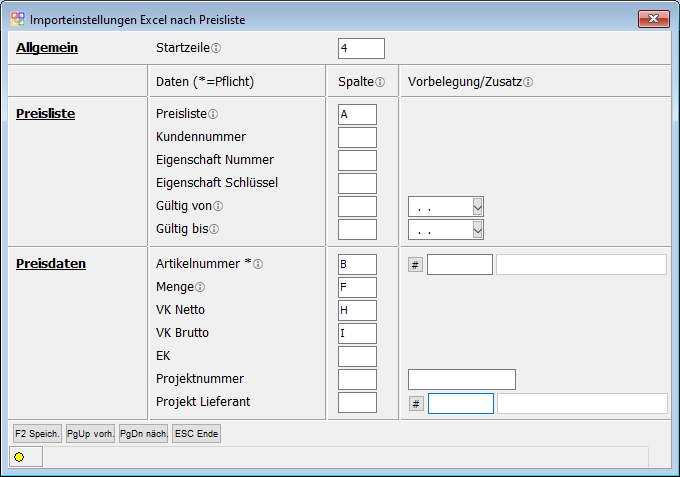
B3 Lieferanten-Preise aus CSV in Preisliste
Der Import über csv-Dateien ist nicht nur für Lieferantendaten nutzbar, sondern kann auch für eigene Listen verwendet werden. Die Spalten können frei zugeordnet werden. Importieren Sie dafür zunächt mit F7 die CSV-Datei in die Tabellenansicht rechts (3). Jetzt können Sie per Drag & Drop die "OBS-Felder" (1) einzeln auf die jeweilige Spalte der Tabellenansicht ziehen. Die Zuordnung (2) wird dann neben den OBS-Feldern angezeigt. In der Tabellenansicht werden zugeordnete Spalten gelb hinterlegt. Wenn Sie mit der Zuordnung fertig sind, starten Sie den Import mit F2. Wählen Sie jetzt den Lieferanten aus, von dem die Preise kommen. Sie können die Auswahl auch mit Esc schließen, wenn es keine Daten von einem Lieferanten sind. Die Auswahl eines Lieferanten dient nur zur Suche der OBS-Artikelnummer, sollten diese nicht bereits in der Datei enthalten sein. Steht Ihnen die OBS-Artikelnummer zur Verfügung, können Sie die Spalte der Datei auch direkt dem Feld "Artikel-Nr" zuweisen.
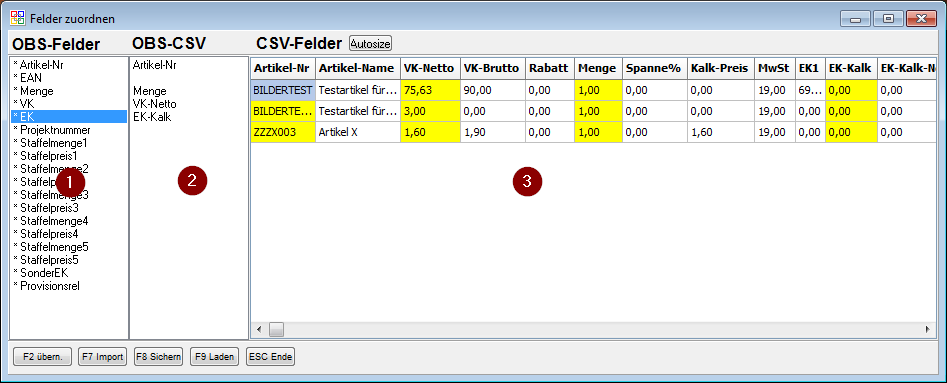
OBS Preislisten Excel Beschreibung
In Zeile 1 steht bei Exportierten Preislisten die Preislistennummer in Spalte B und in Zeile 2 finden Sie die Spaltenbezeichnungen.
| Spalte | Bezeichnung | Beschreibung | Relevanz bei Import |
|---|---|---|---|
| A | Artikel-Nr | Enthält die Artikelnummer aus Ihrem OBS-Artikelstamm | Datenimport |
| B | Artikel-Name | Die Bezeichnung des Artikels | Keine |
| C | VK-Netto | Der Netto-VK für die Preisliste | Datenimport |
| D | VK-Brutto | Der Brutto-VK für die Preisliste | Datenimport |
| E | Rabatt | Rabattsatz als einfache Dezimalzahl | Datenimport |
| F | Menge | Staffelmenge für den angegebenen VK-Preis. Darf nur einmal pro Artikel vorkommen! | Datenimport |
| G | Spanne% | Datenimport | |
| H | Kalk-Preis | Datenimport | |
| I | MwSt | Steuersatz als einfache Dezimalzahl | Keine |
| J | EK1 | Der Einkaufspreise des ersten Lieferanten aus dem Artikelstamm | Keine |
| K | EK-Kalk | kalkulatorischer Einkaufspreis | Datenimport |
| L | EK-Kalk-Neu | Spaltentitel muss "EK-Kalk-Neu" lauten | |
| M | EK-Sonder | spezieller Einkaufspreise z. B. für Projekte. Kann aber auch in den kalkulatorischen EK eingetragen werden | Datenimport |
| N | Roherlös | Datenimport | |
| O | NoKalk | Kalkulation erlaubt? Ja(1)/Nein(0) | Datenimport |
| P | ProvRel | Provisionsrelevant? Ja(1)/Nein(0) | Datenimport |
| Q | KalkJaNein | Ja(1)/Nein(0) | Spaltentitel muss "KalkJaNein" lauten |
| R | PL-Flags | Alle 20 Preislistenflags als Text (Kalkulation erlaubt? Ja(1)/Nein(0)) hintereinander weg | Keine |
| S | PL-Data | Datenimport | |
| T | EAN | EAN des Artikels | Keine |
| U | Proj-Nr | Büroring Projektnummer muss hier eingetragen werden, um die Projektpreise auch zu bekommen | Datenimport |
| V | Pos-Text | Datenimport | |
| W | Lief-Nr | Lieferantennummern; Bei Verwendung als Projektpreisliste für Projektpreise von Büroring, muss hier die Lieferantennummer passend zur Projektnummer eingetragen werden | Datenimport |
| X | Hersteller | Hersteller des Artikels | Keine |
| Y | Herst. Art-Nr. | Artikelnummer des Herstellers | Keine |